岐阜市パソコンサポートの田中です。今回はWordのトラブル解決事例をご紹介します。
マイクロソフトワードで謎の線(罫線・横線)が消せない、選択もできないトラブル解決
「Microsoft Office 2021」のWord(ワード)で「謎の線が消せない・選択できない」トラブル。アプリケーションに異常はなくお客様の操作が問題の原因となっていました。
消せない・選択できない謎の線(罫線・横線)
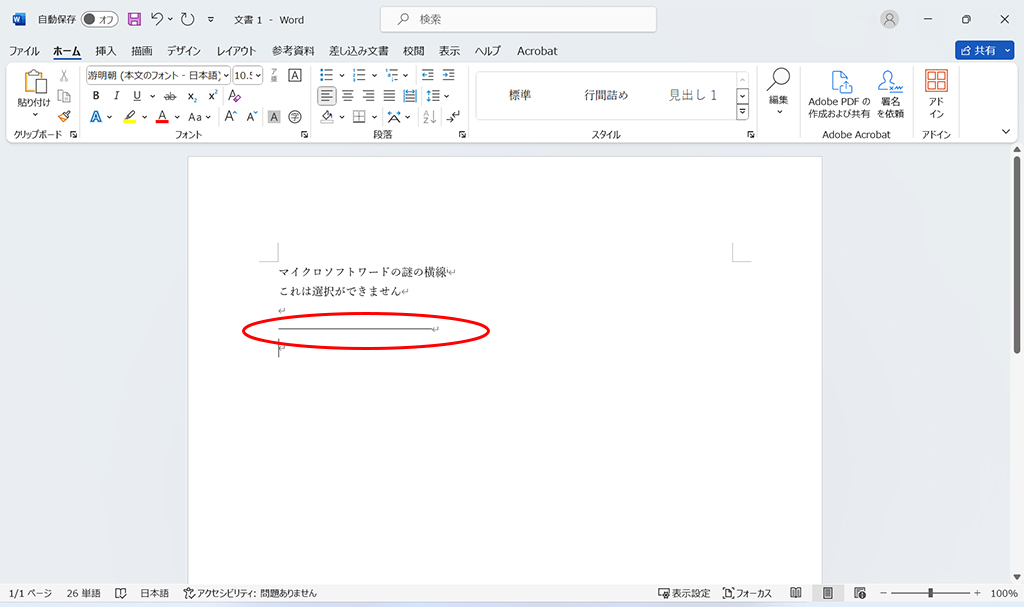
さて、上記画像赤丸で囲んだ線が今回、問題の原因となった「謎の線」です。
この線はクリックしてもドラックしてもシフトボタンで範囲選択しようとしても選択ができず、選択できないためdelete(デリート・削除)キーやBackspace(バックスペース)キーで削除ができません。
謎の線の正体は脚注・文末脚注の境界線
この線の正体は「脚注・文末脚注の境界線」です。
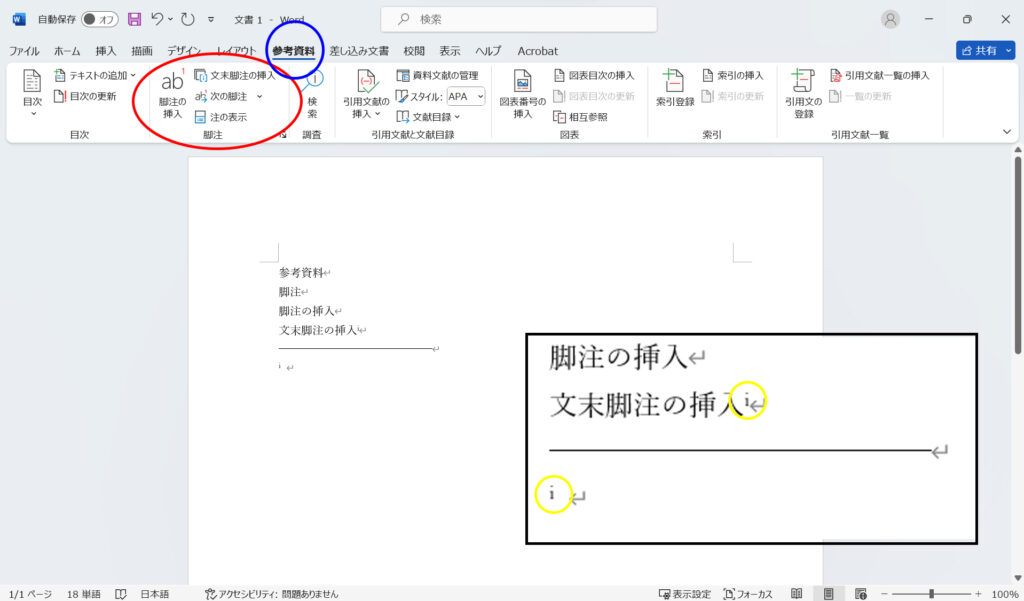
参考資料タブ(青丸)をクリックするとリボンが切り替わります。その中に脚注(赤丸)という機能があります。
脚注とは、本文の枠外に記された文章のことで、用語説明や補足説明などに利用されるものです。
脚注を挿入するとページの最後に、文末脚注を挿入すると文書またはセクションの最後に
脚注(説明分)を書き込むスペースが挿入されます。これと同時に「脚注の境界線」が挿入されるのですがこれが謎の線の正体です。
画像右下部分は脚注部分を拡大したものです。黄丸部分に「i」の文字がありますが、これが「(文末)脚注番号」となっています。文章側の脚注番号を消す(delete)と該当する脚注がなくなり、すべての脚注がなくなると脚注の境界線もなくなります。
※境界線側の脚注番号を削除しても脚注の境界線は残りますので注意してください。
長い文章の場合脚注がどこに挿入されたかわからない場合もあるかと思いますが、この場合はリボン内、脚注(赤丸)の「注の表示」をクリックしてください。挿入されている脚注の場所に移動してくれます。
脚注の機能は大変便利な機能ですが、今回は意図せずに使用してしまったために「原因不明の消せない線」となってしまいました。線を選択しようとしても選択できず、削除したくてもできないと困ってしまいますね。
図形や罫線の設定で横線・水平線が表示されている場合もありますので、脚注ではなかった場合は罫線の設定などもご確認ください。


